Come resettare un iPhone, riavviarlo o cancellare completamente i tuoi dati | ENBLE
Come resettare un iPhone e cancellare i dati | ENBLE
Se hai intenzione di passare all’ultimo iPhone, come l’iPhone 15 o l’iPhone 15 Pro, potresti dover ripristinare il tuo vecchio telefono prima di sbarazzartene o regalarlo. Come utenti di iPhone, nel corso degli anni abbiamo imparato vari suggerimenti e trucchi, ma è sempre utile rivedere le basi. Un aspetto fondamentale che ogni utente di iPhone dovrebbe conoscere è come ripristinare il proprio dispositivo. Il processo era lo stesso per tutti i modelli, ma con l’introduzione dell’iPhone X, che presenta Face ID e nessun pulsante Home, ci sono state alcune modifiche.
Se sei passato da un vecchio modello di iPhone ai modelli più recenti, ma non hai mai avuto bisogno di ripristinarlo, potresti essere confuso su come iniziare il processo.
Spieghiamo come ripristinare il tuo iPhone, quando è opportuno riavviarlo e come forzare un riavvio quando il telefono non risponde. Illustriamo anche le differenze tra un riavvio, un ripristino soft e un ripristino di fabbrica.

La differenza tra un ripristino soft, un riavvio forzato e un ripristino di fabbrica
Riavviare il tuo iPhone utilizzando l’opzione software, cioè un ripristino soft, non comporterà la perdita di alcun dato. Lo stesso vale per un riavvio forzato, che ti consente di utilizzare i tasti hardware per riavviare il tuo iPhone quando il touchscreen non risponde o le app iniziano a comportarsi in modo strano. Un ripristino di fabbrica è una bestia completamente diversa. Riporta il tuo iPhone al suo stato originale quando è uscito dalla confezione: cancella tutto il contenuto, le impostazioni e le informazioni personali.
Raccomandiamo di ripristinare l’iPhone di fabbrica solo come ultima risorsa se hai problemi che non riesci a risolvere, ma dovrebbe essere utilizzato anche quando vendi o scambi il tuo iPhone, lo regali a un amico o se il telefono è stato perso o rubato. Non è necessariamente permanente, poiché puoi utilizzare un backup per ripristinare tutti i dati e le impostazioni del tuo telefono. Se hai bisogno di eseguire un ripristino di fabbrica, leggi la nostra guida su come ripristinare di fabbrica un iPhone, che include anche una panoramica delle opzioni di ripristino trovate in Impostazioni > Generale > Ripristina.
- Le migliori offerte per il carrier dell’iPhone 15 richiedono ...
- Apple smette di firmare iOS 16.6, non è più possibile tornare alla ...
- Gioca a Starfield offerta per PC da gioco con RTX 4070 Ti scontato ...
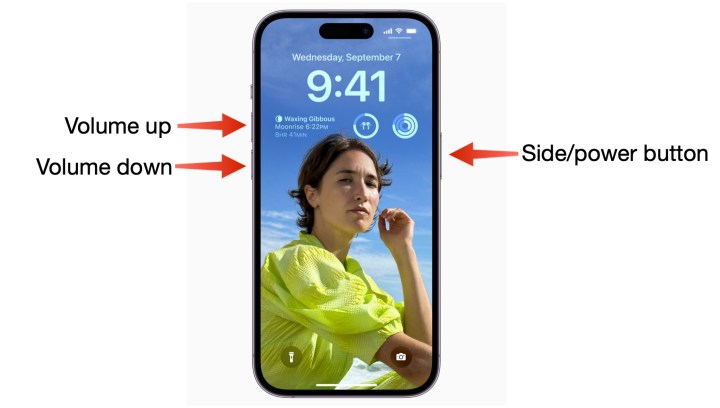
Come eseguire un ripristino soft del tuo iPhone
Il modo più semplice per eseguire un ripristino soft del tuo iPhone è spegnerlo. Questo metodo viene spesso chiamato “ripristino soft” perché, a differenza di un ripristino di fabbrica, non perderai alcun dato e non cancellerai nulla dal tuo telefono. Considera un ripristino soft quando il tuo telefono è lento, se un’app non si avvia o non funziona correttamente o se stai riscontrando un problema minore ma il tuo iPhone risponde ancora. Apple ha modificato il modo di eseguire un ripristino soft sugli iPhone della serie X, 11, 12, 13 e 14, dove un ripristino soft richiede di tenere premuti due pulsanti. Qui stai semplicemente spegnendo il tuo telefono.
Passaggio 1: Premi e tieni premuti contemporaneamente il pulsante Sleep/wake e il pulsante del volume inferiore. Sull’iPhone X e sui modelli successivi, troverai il pulsante Sleep/wake sul lato destro del telefono.

Passaggio 2: Appoggia il dito sul cursore Spegni che appare, quindi scorri verso destra.
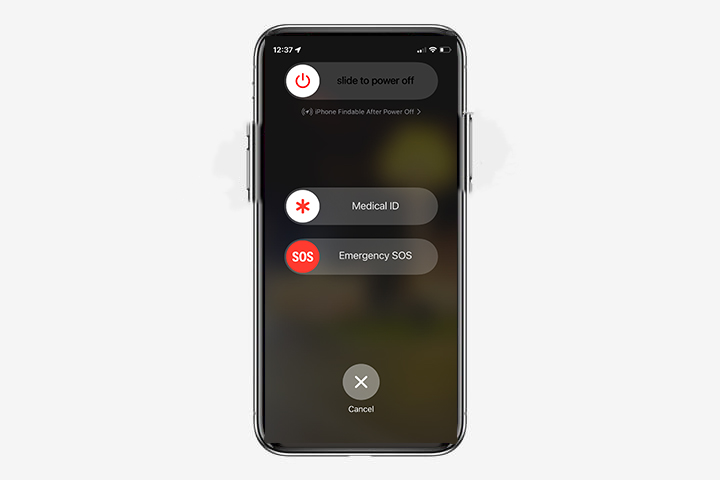
Passaggio 3: Una volta che non c’è nulla sullo schermo e diventa nero, premi e tieni premuto nuovamente il pulsante Sleep/wake finché non appare il logo Apple per riaccenderlo.
Se stai utilizzando un iPhone SE o un iPhone 8 o precedenti, puoi spegnere il tuo iPhone semplicemente tenendo premuto il pulsante Sleep/wake finché appare lo slider.
In alternativa, se hai installato iOS 11 o una versione successiva, puoi andare su Impostazioni > Generale e scorrere fino in fondo, dove troverai il pulsante Spegni. Quando tocchi Spegni, vedrai lo slider Spegni. Puoi quindi procedere al passaggio 2 sopra.

Come forzare il riavvio del tuo iPhone
Un altro modo per ripristinare il tuo iPhone è fare ciò che Apple chiama ufficialmente “riavvio forzato”. Ancora una volta, non verranno persi dati importanti. Un riavvio forzato è consigliato quando il tuo iPhone è completamente insensibile. Ad esempio, lo schermo dell’iPhone diventa nero (nonostante sia acceso), lo schermo si blocca o l’iPhone incontra un problema durante l’avvio. Il modo esatto per eseguire un riavvio forzato dipende dal modello di iPhone che possiedi.
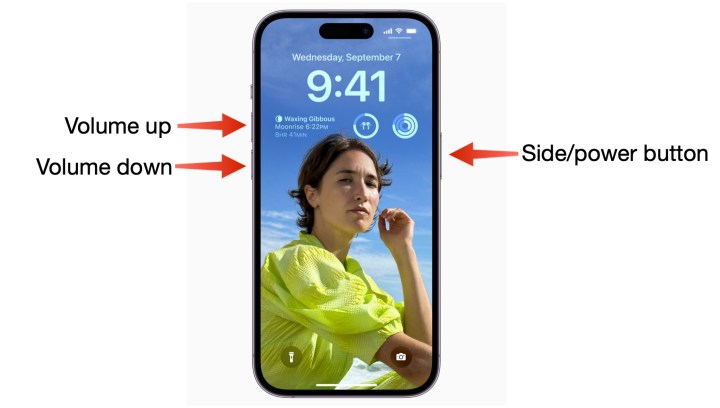
Riavvio forzato per iPhone 8 e successivi
I seguenti passaggi funzioneranno per iPhone 8, iPhone SE (2ª generazione e successive), iPhone X, iPhone XS, iPhone 11, iPhone 12, iPhone 13 e serie iPhone 14.
Passaggio 1: Premi e rilascia rapidamente il pulsante Volume su.
Passaggio 2: Premi e rilascia rapidamente il pulsante Volume giù.
Passaggio 3: Tieni premuto il pulsante Sleep/wake finché non appare il logo Apple.


Riavvio forzato per iPhone 7 e iPhone 7 Plus
Tieni premuti contemporaneamente i pulsanti Sleep/wake e Volume giù fino a quando appare il logo Apple
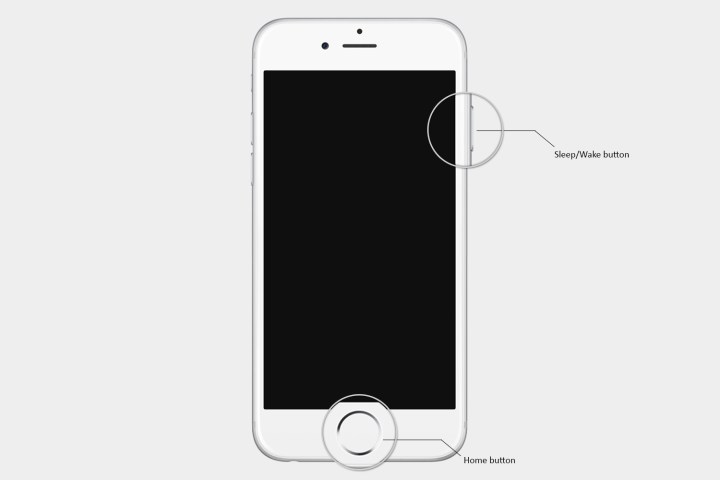
Riavvio forzato per iPhone 6S o precedenti e iPhone SE (2016)
Tieni premuti contemporaneamente i pulsanti Sleep/wake e Home finché non appare il logo Apple.
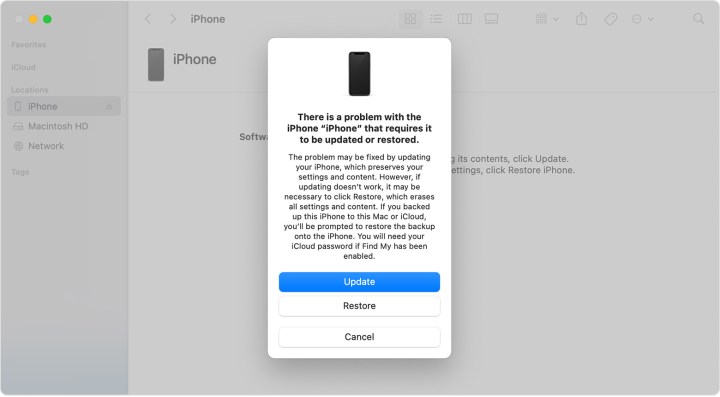
Cosa fare se un riavvio non funziona
Se il tuo telefono non risponde o ha problemi, puoi provare ad entrare in modalità di recupero, che ti permetterà di aggiornare o ripristinare il telefono. Tuttavia, se non riesci a superare il logo Apple o se il tuo telefono semplicemente non risponde, c’è un’altra opzione.
Anche se questa potrebbe essere l’unica opzione per salvare il tuo telefono, questa procedura cancellerà tutto ciò che avevi precedentemente sul telefono. Speriamo che tu abbia seguito la nostra guida su come fare il backup del tuo iPhone in modo da poter recuperare i tuoi dati dopo aver cancellato il tuo iPhone. Ecco come entrare in modalità di recupero.

Cosa fare se un riavvio non funziona per il tuo iPhone 8 e successivi
Passaggio 1: Collega il tuo iPhone al computer e apri iTunes. Se sei su un Mac con macOS Catalina o successivo, apri una finestra del Finder.
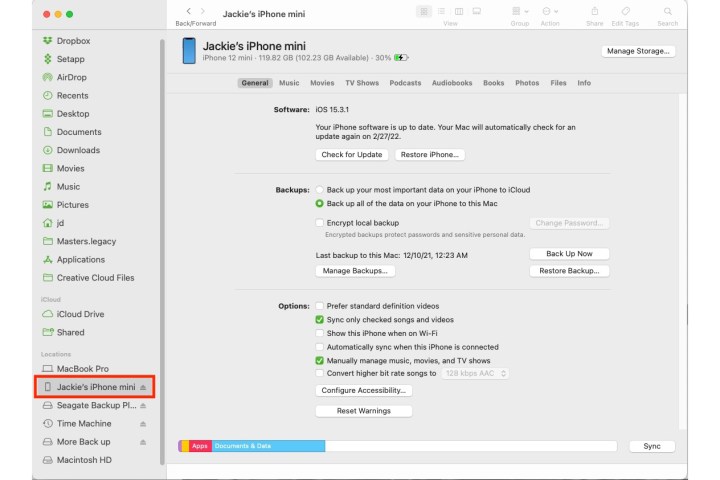
Passaggio 2: Premi e rilascia rapidamente il pulsante Volume su.
Passaggio 3: Premi e rilascia rapidamente il pulsante Volume giù.
Passaggio 4: Premi e mantieni premuto il pulsante Sleep/wake finché non appare lo schermo della modalità di ripristino.
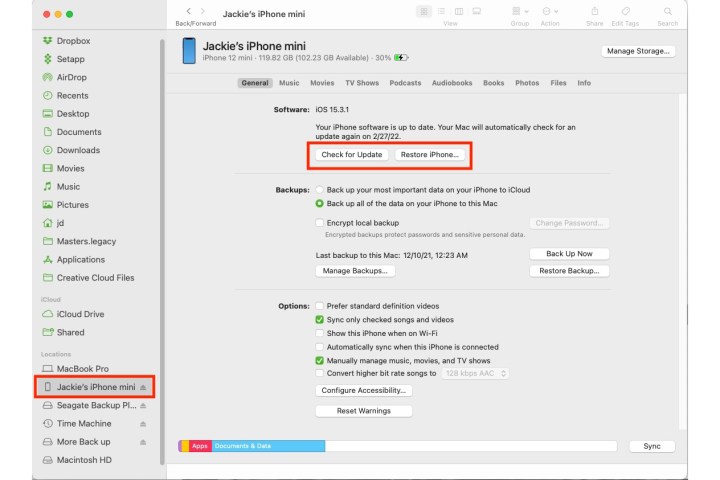
Passaggio 5: In iTunes o Finder sul tuo computer, scegli di aggiornare o ripristinare il tuo dispositivo per iniziare a ripristinare il tuo iPhone.

Cosa fare se un riavvio non funziona per iPhone 7 e iPhone 7 Plus
Passaggio 1: Collega il tuo iPhone al computer e apri iTunes. Se stai utilizzando un Mac con macOS Catalina o successivo, apri una finestra di Finder.
Passaggio 2: Premi e mantieni premuto contemporaneamente il pulsante Sleep/wake e il pulsante Volume giù fino a quando non appare lo schermo della modalità di ripristino.
Passaggio 3: In iTunes o Finder sul tuo computer, scegli di aggiornare o ripristinare il tuo dispositivo per iniziare a ripristinare il tuo iPhone.
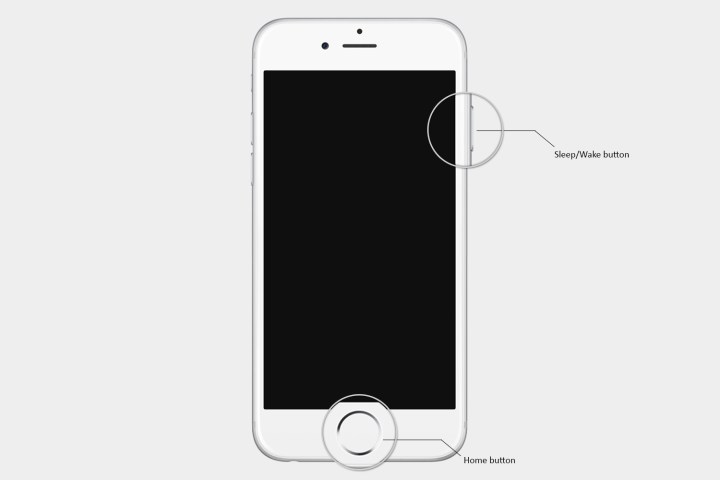
Cosa fare se un riavvio non funziona per iPhone 6S o precedenti e iPhone SE (2016)
Passaggio 1: Collega il tuo iPhone al computer e apri iTunes. Se stai utilizzando un Mac con macOS Catalina o successivo, apri una finestra di Finder.
Passaggio 2: Premi contemporaneamente il pulsante Sleep/wake + il pulsante Home fino a quando non appare lo schermo della modalità di ripristino.
Passaggio 3: In iTunes o Finder sul tuo computer, scegli di aggiornare o ripristinare il tuo dispositivo per iniziare a ripristinare il tuo iPhone.
Come puoi vedere, ci sono diversi modi per riavviare il tuo iPhone se stai riscontrando problemi o se vuoi semplicemente dargli un riavvio ogni tanto. Sebbene il processo possa variare a seconda del modello di iPhone che possiedi, è comunque relativamente semplice. Abbiamo illustrato qui i diversi metodi, ma prova sempre prima un riavvio soft o un riavvio forzato: il metodo di aggiornamento/ripristino è essenzialmente l’ultima risorsa.
Nota degli editori: Questo articolo è stato verificato il 14 settembre 2023 e DT ha confermato che i passaggi e le informazioni incluse sono ancora accurate.




